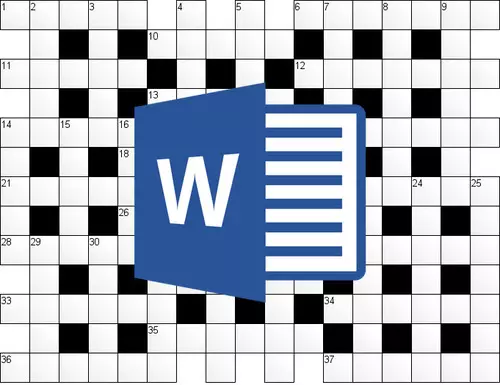
Vil du gerne oprette et krydsord uafhængigt (selvfølgelig på en computer, og ikke bare på et ark papir), men ved ikke, hvordan man gør det? Despår ikke fortvivlelse, vil Microsoft Word Multifunctional Office hjælpe dig med at gøre det. Ja, standardmidler til et sådant arbejde her er ikke angivet her, men tabellerne vil komme til støtten i denne vanskelige forretning.
Lektie: Sådan laver du et bord i ordet
Vi har allerede skrevet om, hvordan du opretter tabeller i denne avancerede teksteditor, hvordan man arbejder med dem og hvordan man ændrer dem. Alt dette kan du læse i artiklen, der præsenteres på linket ovenfor. Forresten er det en ændring i og redigeringstabeller, der er specielt nødvendigt, hvis du vil lave et krydsord i Word. Om hvordan man gør det, og vil blive diskuteret nedenfor.
Oprettelse af et bord med passende størrelser
Mest sandsynligt har du allerede en ide om, hvad dit krydsord skal være. Måske har du det allerede ud af skitsen, eller endda en færdig version, men kun på papir. Følgelig er dimensionerne (mindst ca.) helt sikkert kendt, fordi det netop er i tråd med dem, og du skal oprette et bord.
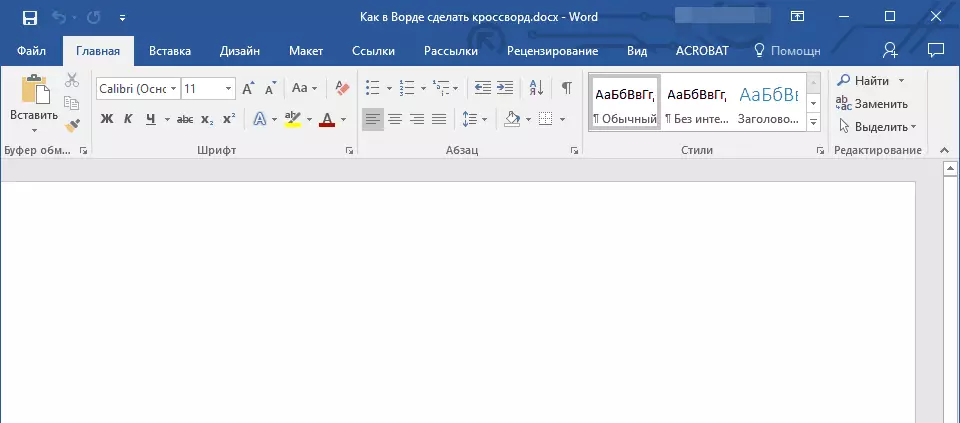
1. Kør ordet og gå fra fanen "Hjem" ophørt som standard "Indsæt".

2. Klik på knappen "Tabeller" placeret i gruppen med samme navn.
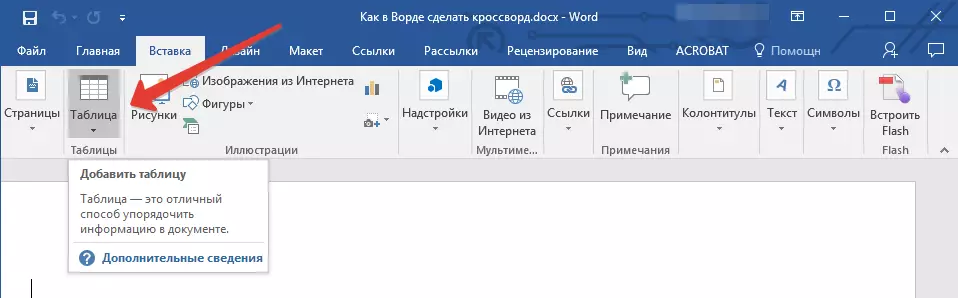
3. I den udvidede menu kan du tilføje et bord ved at forhåndsvise dens størrelse. Det er bare standardværdien, du næppe kan arrangere (selvfølgelig, hvis der ikke er 5-10 spørgsmål i dit krydsord), så du skal manuelt indstille det nødvendige antal rækker og kolonner.

4. For at gøre dette skal du vælge emnet i den udfoldede menu. "Indsæt bordet".
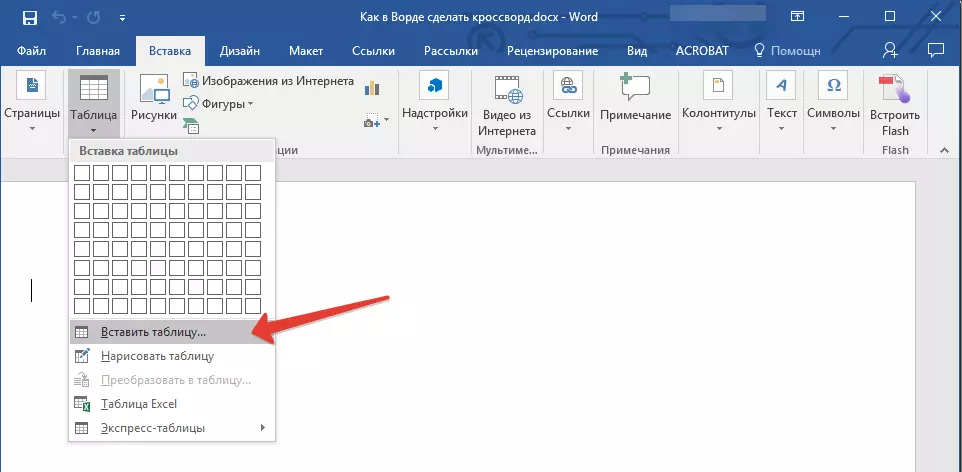
5. I dialogboksen, der vises, skal du angive det ønskede antal rækker og kolonner.
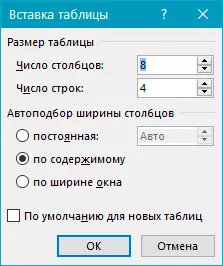
6. Når du angiver de krævede værdier, skal du klikke på "OKAY" . Tabellen vises på arket.
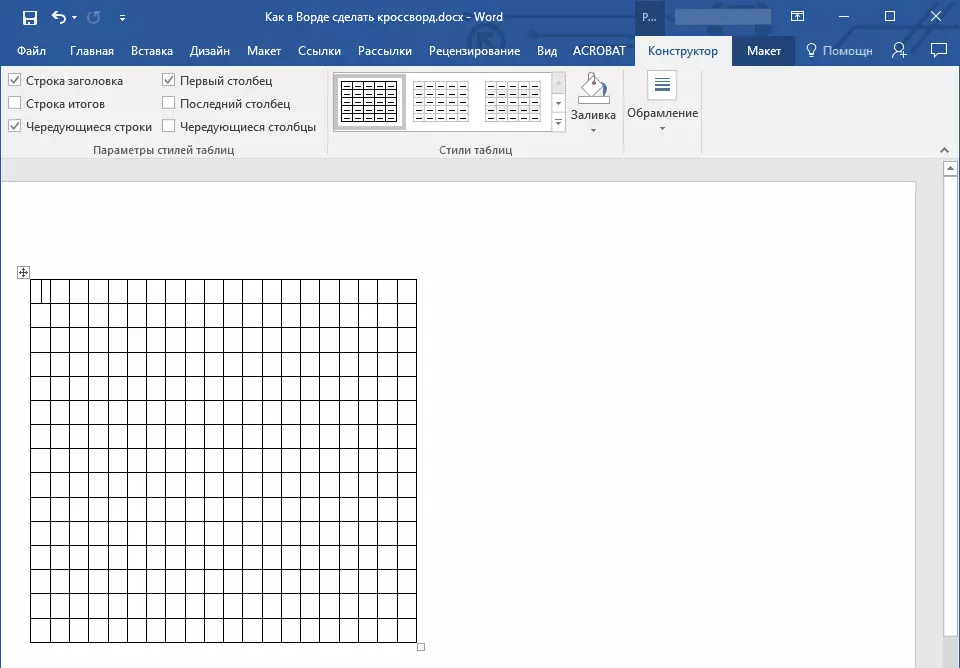
7. For at ændre størrelsen på bordet skal du klikke på den med musen og trække vinklen i retningen til kanten af arket.

8. Visuelt celleceller synes det samme, men så snart du vil passe teksten, ændres størrelsen. For at gøre det fast, skal du udføre følgende handlinger:
Fremhæv hele bordet ved at trykke på "Ctrl + A".
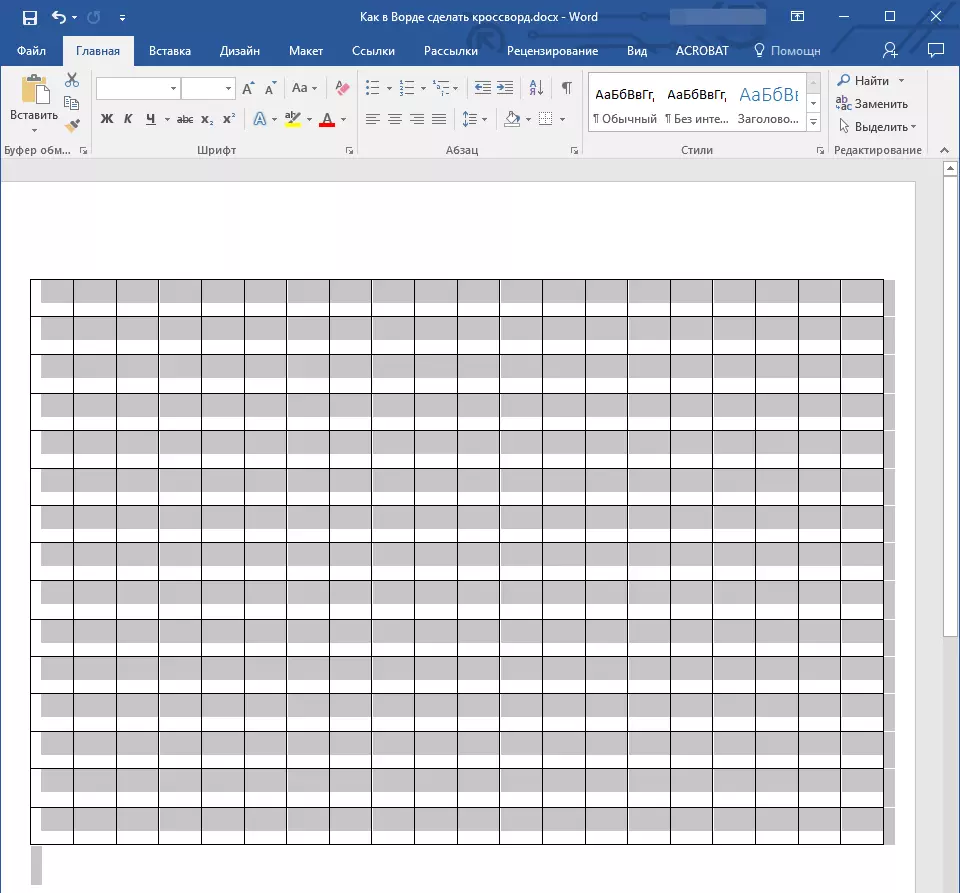
- Højreklik på det, og vælg elementet i kontekstmenuen, der vises. "Bordegenskaber".
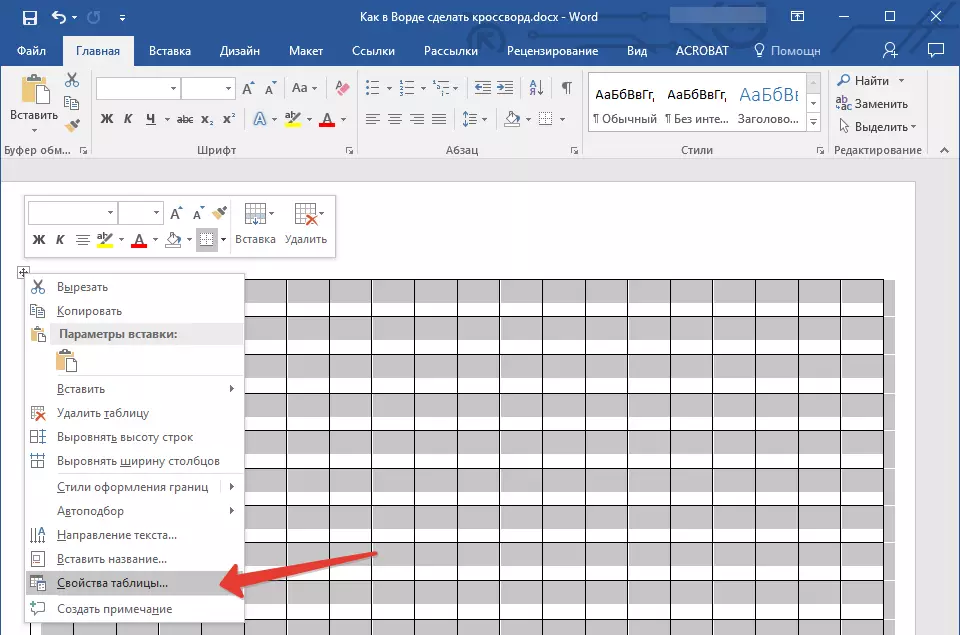
- I vinduet, der vises, skal du først gå til fanen "Line" Hvor du skal installere et afkrydsningsfelt foran varen "højde" Angiv værdien i 1 cm. og vælg en tilstand "Nemlig".

- Gå til fanen "Kolonne" Tick. "Bredde" Også specificere. 1 cm. , enheder Værdi Vælg "Santimeters".
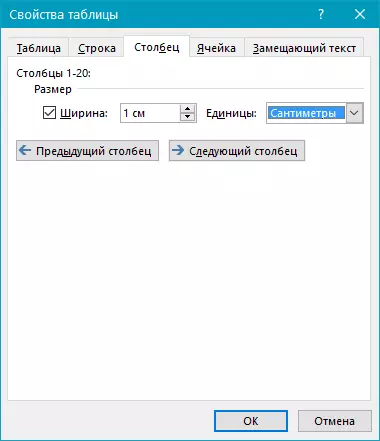
- Gentag de samme handlinger i fanen "Celle".
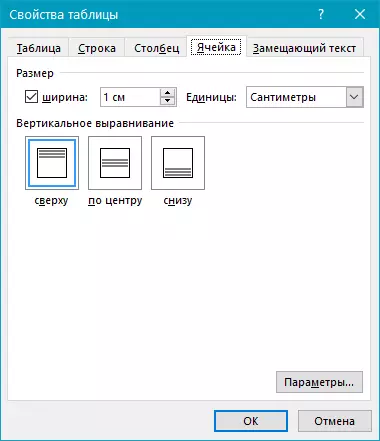
- Klik "OKAY" For at lukke dialogboksen og anvende de foretagne ændringer.
- Nu ser bordet nøjagtigt symmetrisk ud.
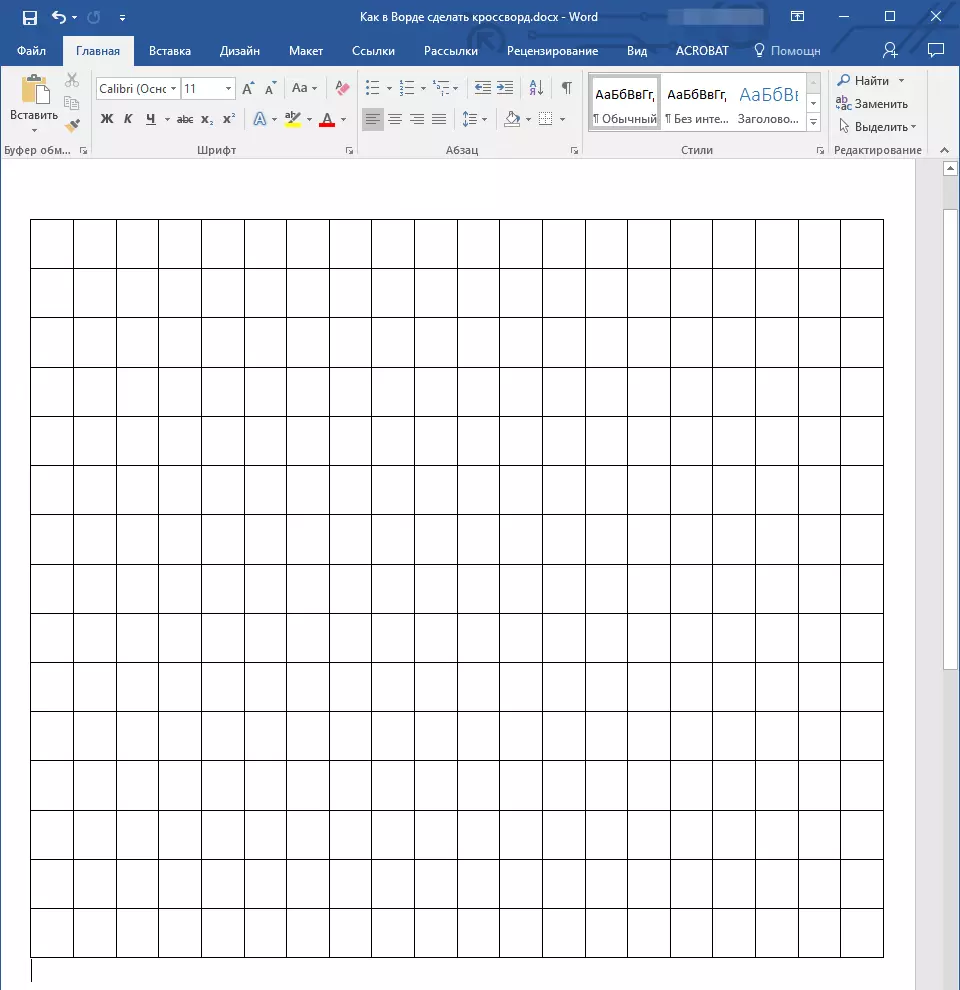
Fyldning af et bord til krydsord
Så hvis du vil lave et krydsord i Word, mens du ikke har sin skitse på papir eller i et andet program, foreslår vi, at du først opretter sit layout. Faktum er, at uden at have før øjnene af nummererede spørgsmål og samtidig svarer på dem (og derfor at kende antallet af bogstaver i hvert bestemt ord), giver ikke mening at udføre yderligere handlinger. Derfor antager vi i første omgang, at krydsordet allerede er der, lad det stadig være i ordet.Have klar, men stadig en tom ramme, skal vi nummerere cellerne, hvor svarene på spørgsmålene begynder, og også male de celler, der ikke vil blive brugt i krydsord.
Hvordan laver nummereringen af tabelceller som i rigtige krydsord?
I de fleste krydsord er tallene, der angiver det oprindelige sted at indføre et svar på et bestemt spørgsmål, i det øverste venstre hjørne af cellen, størrelsen af disse tal er relativt lille. Vi skal gøre det samme.
1. Til at begynde med, blot nummen cellerne, som det gøres på dit layout eller skitse. Screenshot viser kun et minimalistisk eksempel på, hvordan det kan se ud.

2. For at placere tallene i det øverste venstre hjørne af cellerne, skal du vælge indholdet af tabellen ved at klikke på "Ctrl + A".

3. I fanen "Hjem" i en gruppe. "Font" Find symbol "Hurtigt tegn" og tryk på det (du kan bruge en hot tasten kombination, som vist i skærmbilledet. Tallene bliver mindre og vil blive placeret lidt højere i forhold til midten af cellen
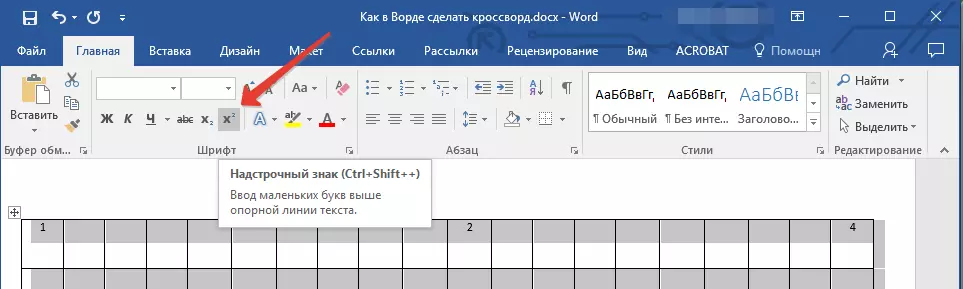
4. Hvis teksten stadig ikke er afskediget til venstre, skal du justere den på venstre kant ved at klikke på den relevante knap i gruppen "Afsnit" I fanen "Hjem".
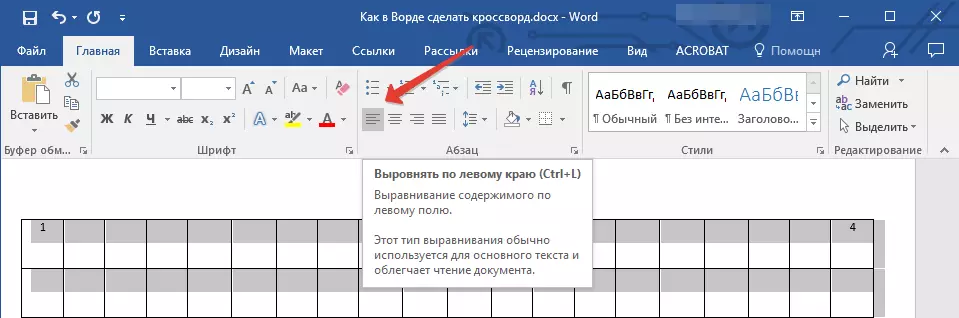
5. Som følge heraf vil nummererede celler se sådan ud:
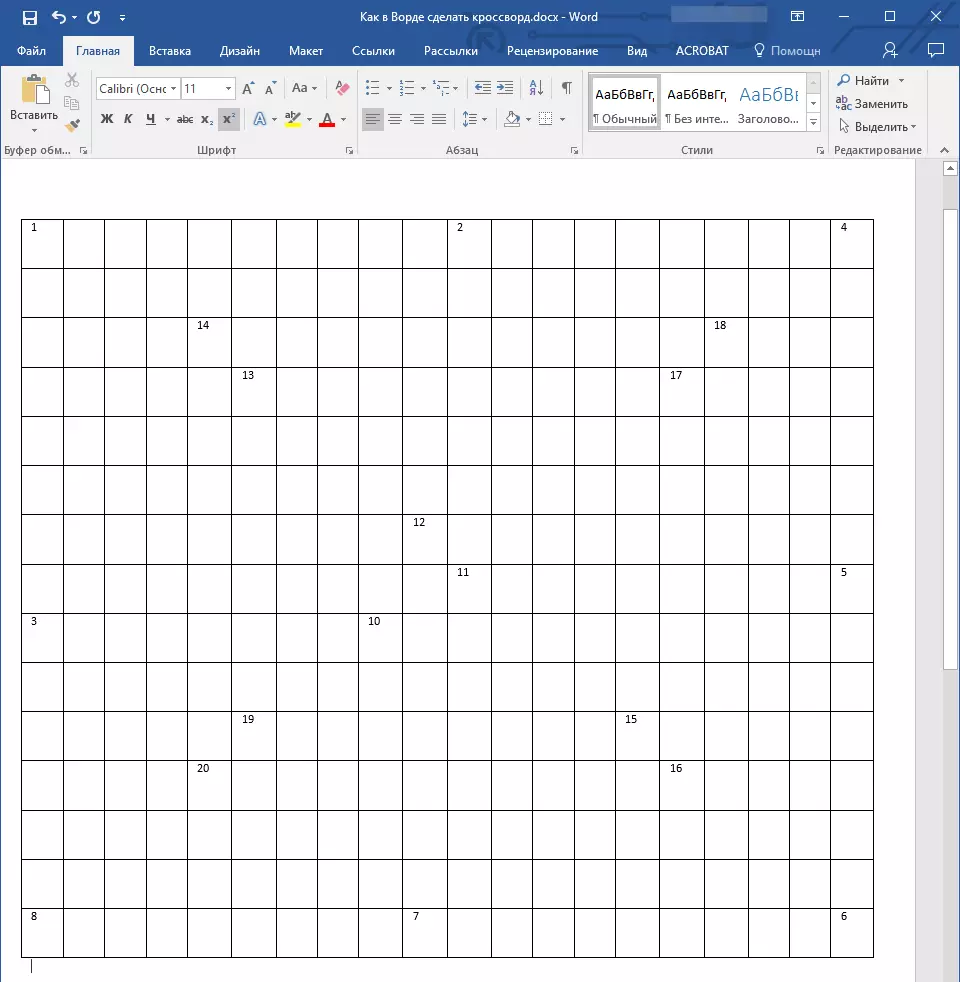
Efter at have udført nummereringen, skal du male de unødvendige celler, det vil sige dem, hvor bogstaverne ikke passer. For at gøre dette skal du udføre følgende handlinger:
1. Marker en tom celle, og klik på den højre museknap.
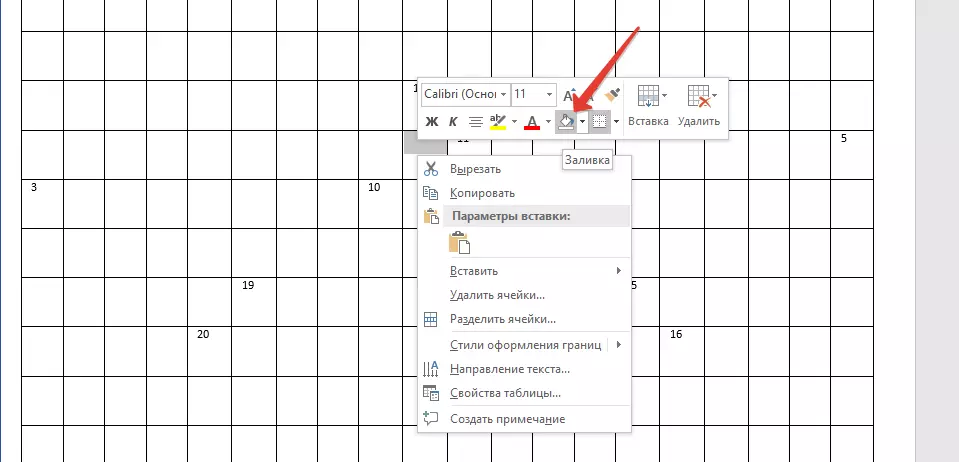
2. I menuen, der vises over kontekstmenuen, skal du finde værktøjet "Fylde" og klik på det.
3. Vælg den relevante farve for at fylde en tom celle og klik på den.

4. Cellen bliver malet. For at male alle andre celler, der ikke vil være involveret i krydsord for at indføre et svar, gentag handlingen fra 1 til 3 for hver af dem.
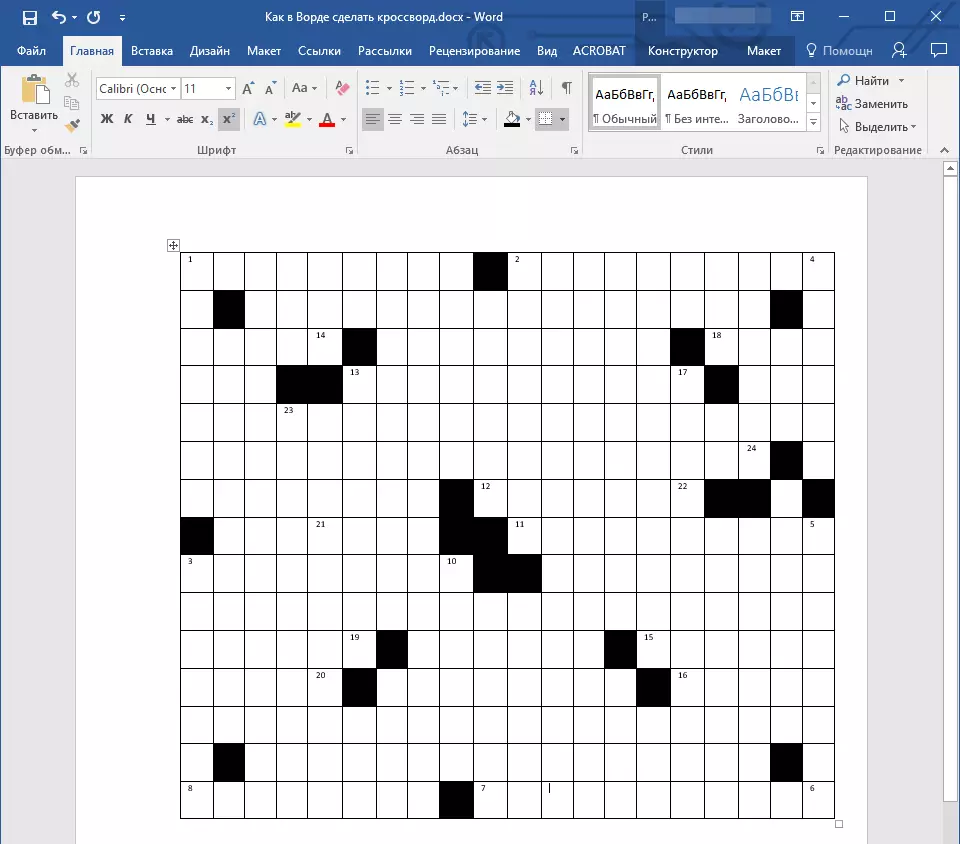
På vores enkle eksempel ser det ud til dette, vil du selvfølgelig se anderledes ud.
Sidste etape
Alt, hvad vi har forladt at gøre for at skabe et krydsord i ordet, er netop i den form, hvor vi er vant til at se det på papir, det er at skrive en liste over spørgsmål på lodret og vandret under den.
Når du har gjort alt dette, vil dit krydsord se sådan ud:
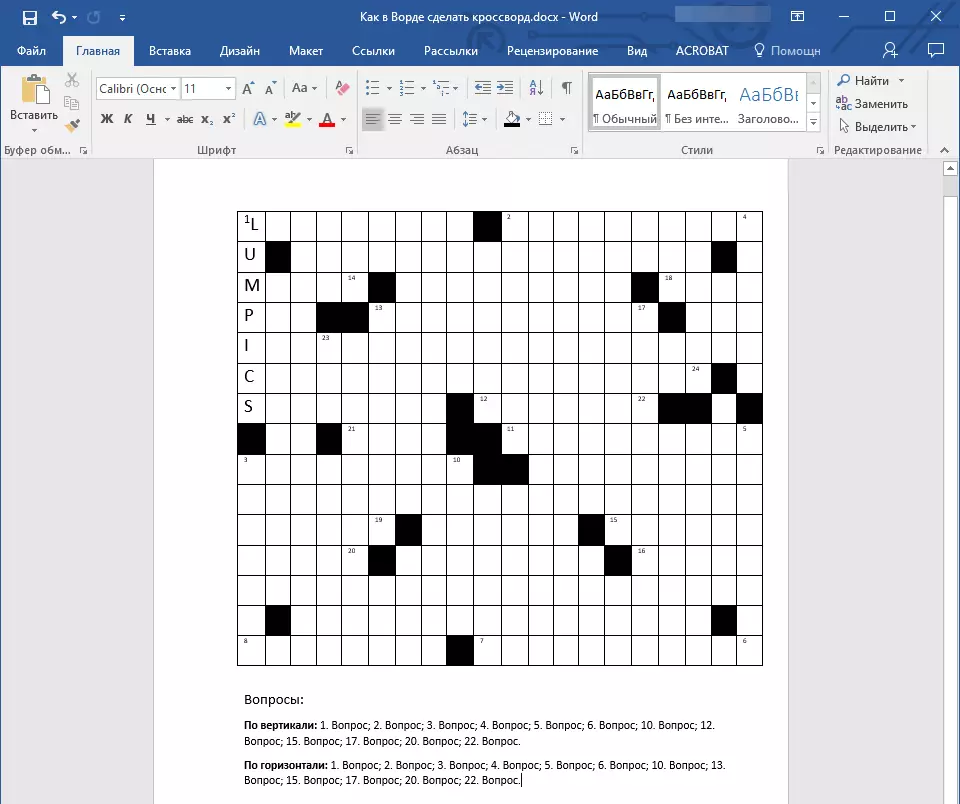
Nu kan det udskrives, vise venner, velkendte, lukke og bede dem ikke kun for at sætte pris på, hvor godt du har vist sig i ordet for at tegne et krydsord, men også for at løse det.
På dette kan vi helt afslutte, for nu ved du, hvordan du opretter et krydsord i Word. Vi ønsker dig succes i arbejde og træning. Eksperiment, opret og udvikle uden at stoppe.
